Brauseris tehtud inkognito on suurepärane funktsioon, mis aitab teil privaatselt sirvida ja seega avaneb see, kui laiendused on automaatselt keelatud. Siiski on teil võimalus lubada laiendused Google Chrome'is ja Mozilla Firefoxi inkognito režiimis.
Inkognito režiimi eesmärk on hoida teist kasutajat, kes kasutab sama seadet, teie tegevusi jälgimata. Seega, kui kasutate brauserit inkognito režiimis, ei salvesta see teie sirvimistegevust, ajalugu, küpsiseid, vormidesse sisestatud andmeid ega saidi andmeid. Lisaks on brauserilaiendid ka üks nutikamaid viise kasutajaandmete salvestamiseks ja seega leiate inkognito režiimis laiendused vaikimisi keelatud.
Olenemata sellest, kas kasutate laiendusi või mitte, ei pruugi inkognito režiim teie sirvimistegevust jälgijate eest täielikult kaitsta. Teie sirvimistegevused võivad teie sirvitud veebisaitidele, tööandjale ja isegi võrguteenuse pakkujale endiselt avatud olla. Kuid hea on see, et teil on endiselt võimalus lubada laiendused või lisandmoodulid Chrome'i ja Firefoxi brauseris inkognito režiimis.
*Märge - Enne kui jätkate Chrome'i ja Firefoxi laienduste lubamist inkognito režiimis, peate pidage meeles, et laienduste kasutamine inkognito režiimis aitab veebisaitidel teie teavet jälgida tegevusi.
Vaatame, kuidas lubada laiendus Chrome'is ja Firefoxis inkognito režiimis.
Laienduste lubamine Google Chrome'i inkognito režiimis
Samm 1: Ava oma Google Chrome brauseris ja navigeerige akna paremasse ülanurka.
Klõpsake kolme vertikaalset punkti (Kohandage ja juhtige Google Chrome'i).
Nüüd valige Veel tööriistu ja siis Laiendused kontekstimenüüst.

2. samm: Nüüd minge laiendusele, mille soovite kausta lisada Inkognito režiimi ja klõpsake nuppu Üksikasjad.
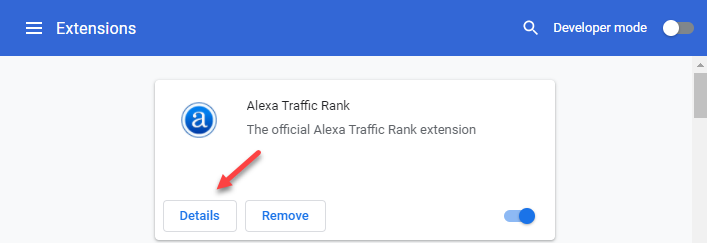
3. samm: Kerige järgmises aknas alla ja keerake Luba inkognito režiimis valik.
Lubamiseks lükake lihtsalt lülitit paremale.
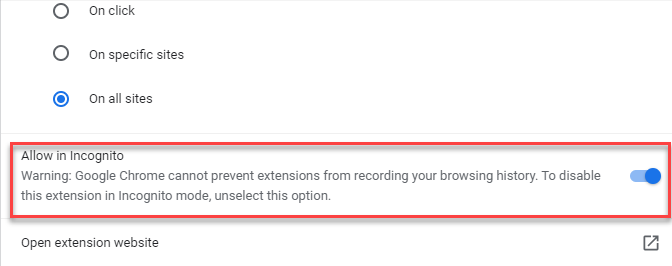
Sulgege laienduste vahekaart ja avage inkognito aken. Laiend on Chrome'i inkognito režiimi edukalt lisatud ja nüüd peaksite seda nägema inkognito aknas.
Laienduste lubamine Firefoxi inkognito režiimis
Samm 1: Käivitage Mozilla Firefox brauser ja klõpsake kolme horisontaalset joont (Avage rakendusmenüü) akna paremas ülanurgas.
Nüüd klõpsake nuppu Lisandmoodulid ja teemad valik kontekstimenüüs.
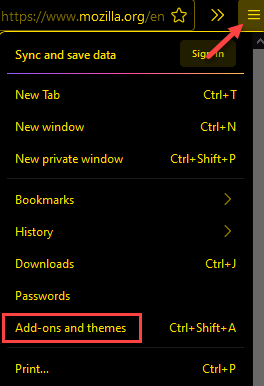
2. samm: Nüüd, umbes: lisad vahekaardil, minge akna paremasse serva,
All Hallake oma laiendusi akna all, Lubatud laiendused, klõpsake kolme horisontaalset punkti ja valige Halda.
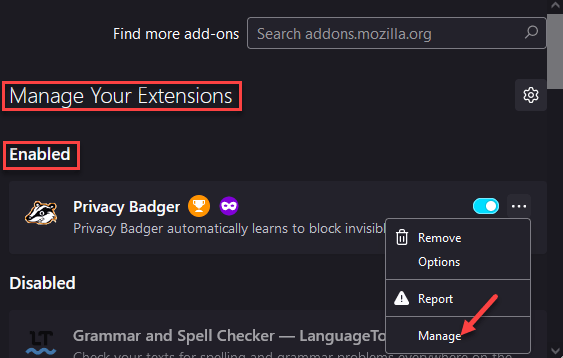
3. samm: Kerige järgmisel ekraanil alla ja avage Käivitage privaatses Windowsis jagu.
Klõpsake raadionuppu kõrval Lubama.
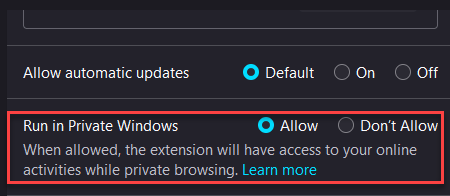
Nüüd sulgege lisandmoodulite vahekaart ja kui avate privaatse akna, näete valitud lisandmoodulit akna paremas ülanurgas.


